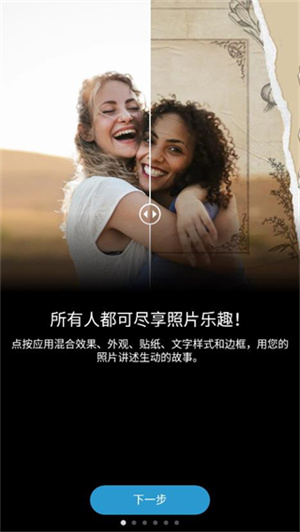
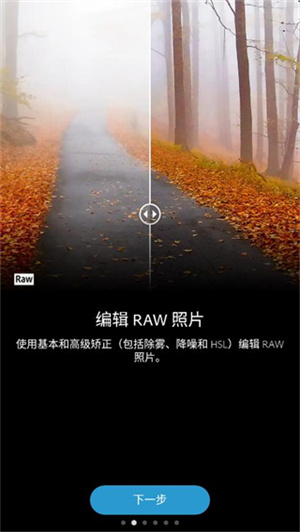

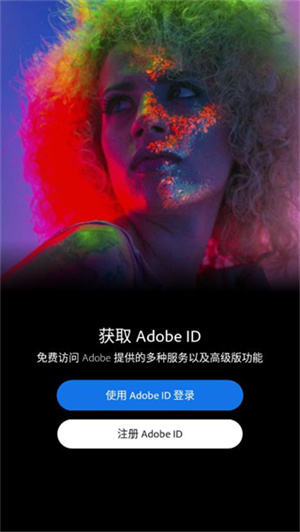
Photohop汉化版是一款非常强大的图像编辑软件,软件拥有着多种功能,可以帮助用户进行各种图像处理和设计工作。无论是调整图片的色彩、亮度、对比度等基本参数,还是进行复杂的图像合成、修饰和特效处理,软件都能提供丰富的工具和功能来满足用户的需求。
photoshop汉化版受到了海内外众多用户的好评,可以说是图片处理的首选软件。软件支持各种快捷键操作,让用户可以更加高效地完成工作。软件有着各种设计工具,如文字工具、形状工具、画笔工具等,让用户可以更加方便地进行设计工作。
- 一键使用滤镜或外观:提供 20 多种吸引眼球的效果!还可以控制外观强度。
- 自定义外观:创建并保存自己的外观。
- 图像渲染引擎:提高了性能,可以处理大文件,例如全景照片。
- 边框:提供 15 种边框和相框,让您的照片与众不同。尽情张扬、大胆表现!
- 原始照片格式支持:可以导入和编辑原始格式的照片。
- 基础内容:裁剪、修齐、旋转和翻转照片。移除红眼和宠物眼。
- 自动修复:一键调整对比度、曝光量和白平衡。
- 去除斑点:一键去除照片中的斑点、污点和蒙尘。
- 颜色:滑动控件可以校正清晰度、对比度、曝光量、高光、阴影、色温、色调、锐化和抖动。
-- 图片拼接
我们内置了多种多样的拼图方式,支持多图拼接,不用再担心图片太多发不出去了,一键整合图片,秀出最美的你。
-- 图片编辑
ps提供了强大的编辑功能,海量的滤镜,抽象化,漫画风等功能一应俱全,精细的抠图,背景分离等功能让您爱上玩图。
-- 图层处理
不论是贴纸还是贴图,文字还是水印,创造专属于你的照片秀。
-- 智能调节
图片色彩一键调整,拯救废片,让图片重新焕发光彩。图片模糊度调整,让你的图片充满朦胧感。
-- 老照片修复
ps内置强大的Ai修复技术,老照片修复上色,效果自然,精确还原符合场景的颜色。完美还原其本来面貌。
1、注册账号
打开一张图片,下面是选择图片界面。
2、选择图片
Tip:注意右下角按钮点击后可以选择多图拼接,这里跳过。
打开后,右上方有个魔法棒图标是自动增强,点了后可以自动调整修图,这个就是一键美化,没什么用,建议不要使用。
自动增强右侧是对比原图。
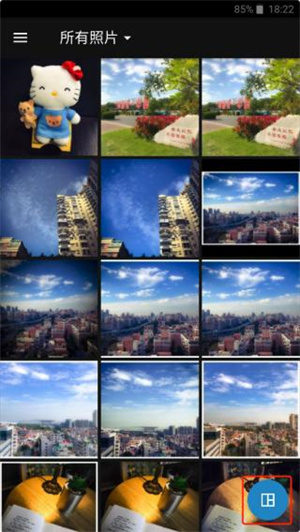
3、自动增强
这里不使用自动增强,直接使用底部的工具栏进行修图。

4、底部工具
进入工具栏的第三个调整工具中(正常步骤是先对图片旋转裁剪,然后添加滤镜后再做这一步)。
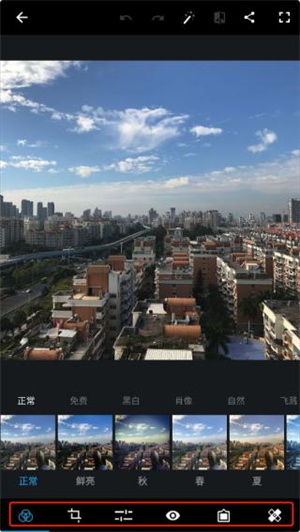
说一下我这里处理这张图片的流程,每一步调节多少按照自己的喜好和风格来调节。
我这里先将这张图片的明晰度往又添加一点点,不要太多,大概7-8。
锐化加一点,也不要太多,大概10的样子。#图片不是锐化越多越好哦。
降低明度噪点&降低色色噪点,我一般加的比较高,这里拉了1/3的样子,影响不大。
除雾加了20多,这样看起来又质感一点,如果图片比较清晰建议不要加这么多。
曝光加一点点,3-4左右,这张图曝光还可以,毕竟是晴天。
高亮加一点,7-8即可。
白色加一点,黑色减一点。
温度,往右调一点点,我比较喜欢偏黄一点,右拉了10,这已经很多了。
色调,我这里往左拉了一点,2-3左右。
亮力度右拉7-8。
饱和度,加13
修图过程见图:
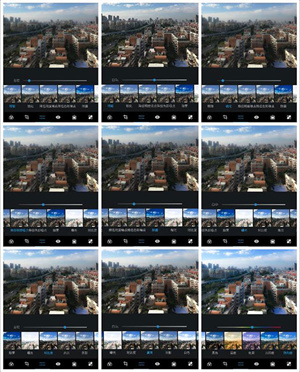
5、修图过程
下一步可以给图片一个滤镜!
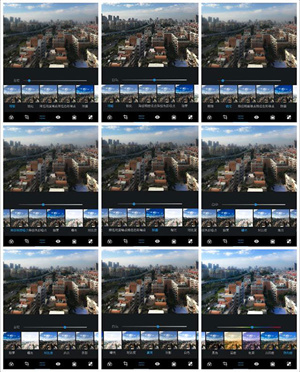
6、滤镜
一般图片春夏秋冬就足够用了,你可以每个都试试,尝试不同风格。
这里喜欢黄色一点,选择滤镜秋,然后调节往左拉一点减少一点滤镜的程度,避免过于偏黄影响了图片的颜色。
然后就可以调整裁剪一下图片。
这张图片有一点点歪,在旋转里拉一点纠正过来。
然后选择尺寸 4:3,裁剪图片。#裁剪的比例有很多,这里推荐4:3。
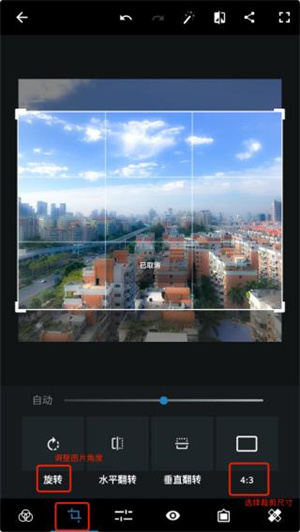
7、此图是加滤镜前
到这里基本就完成了,选择一个最后的效果就可以出图了。
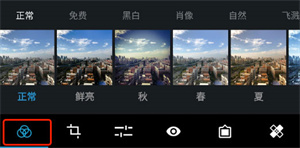
8、斜面黑
长按图片查看原图进行对比。点击右上角分享按钮,保存图片。就这样,一张手机PS图片就修好了。

9、最后效果图
和原图进行下对比,其实已经发生了很大改观。
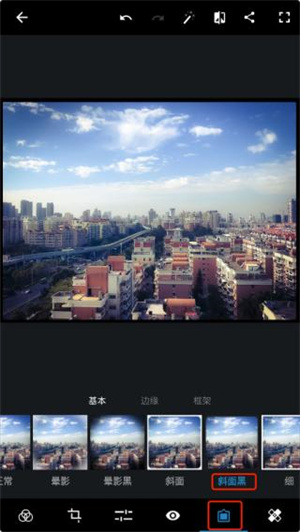
评分及评论
点击星星用来评分